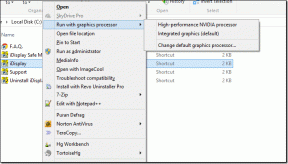3 najlepšie spôsoby pridania kontaktu v programe Microsoft Outlook
Rôzne / / April 06, 2023
Je dobré pridať kontakty, s ktorými často komunikujete, do adresára Outlooku. Takže nabudúce, keď budete písať e-mail, zadajte niekoľko prvých písmen mena príjemcu a nechajte Outlook vyplniť e-mailovú adresu príslušného kontaktu. Ďalej môžete tieto kontakty použiť na vytvorte e-mailovú skupinu v programe Outlook a poslať hromadný email množstvu ľudí naraz.
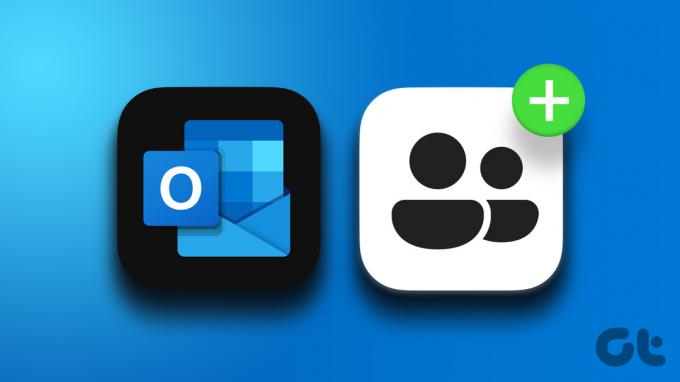
Či už používate aplikáciu Outlook alebo webového klienta, pridávanie kontaktov je jednoduché. Existuje niekoľko rôznych spôsobov, ako môžete pridať kontakty v programe Outlook. Zdieľame tri najlepšie spôsoby pridania kontaktu v programe Microsoft Outlook.
1. Pridajte kontakt z prijatého e-mailu
Najjednoduchší spôsob, ako pridať niekoho do svojho adresára programu Outlook, je otvoriť jeden z jeho e-mailov a pridať odosielateľa ako kontakt. Týmto spôsobom už bude mať Outlook meno a e-mailovú adresu kontaktu.
Outlook pre Desktop
Krok 1: V aplikácii Outlook otvorte e-mail od osoby, ktorú chcete pridať ako kontakt.
Krok 2: Kliknite pravým tlačidlom myši na ich meno a vyberte možnosť „Pridať do kontaktov programu Outlook“.
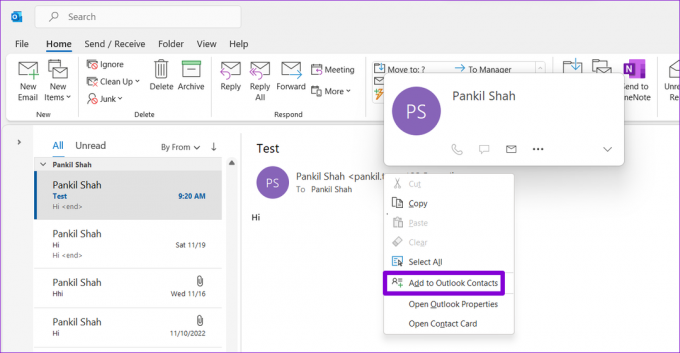
Krok 3: Potom Outlook automaticky vyplní meno a e-mailovú adresu odosielateľa. Potom môžete zadať ostatné podrobnosti a kliknúť na tlačidlo Uložiť a zavrieť v ľavom hornom rohu.

Outlook pre web
Krok 1: Otvorte Outlook vo webovom prehliadači a nájdite e-mail od osoby, ktorú chcete pridať do svojich kontaktov. Potom kliknite na e-mailovú adresu odosielateľa.

Krok 2: Kliknite na „Pridať do kontaktov“ v dolnej časti.
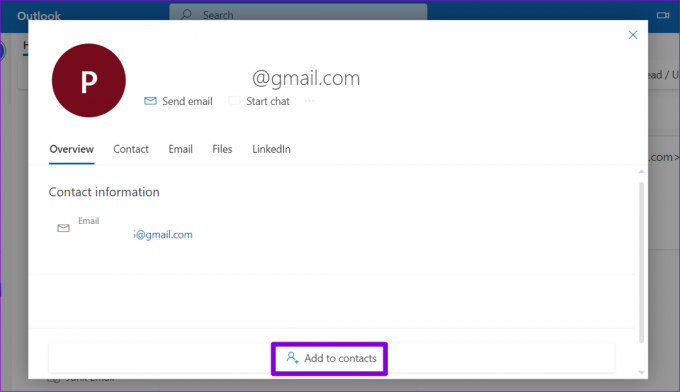
Krok 3: Zadajte kontaktné údaje a kliknite na Uložiť.
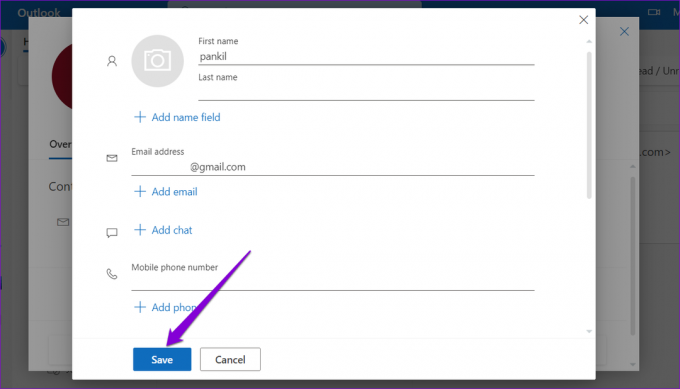
2. Manuálne vytvoriť kontakt
Ďalším spôsobom, ako pridať kontakt do programu Outlook, je manuálne zadať informácie o kontakte. Túto metódu môžete použiť, ak máte nikdy nedostal e-mail od osoby, ktorú chcete pridať.
Outlook pre Desktop
Krok 1: V aplikácii Outlook kliknite na ikonu Ľudia v ľavom dolnom rohu a na paneli s nástrojmi v hornej časti vyberte položku Nový kontakt.

Krok 2: V nasledujúcom okne zadajte kontaktné údaje, ako je meno, e-mailová adresa, telefónne číslo a ďalšie. Potom kliknite na tlačidlo Uložiť a zatvoriť v hornej časti.
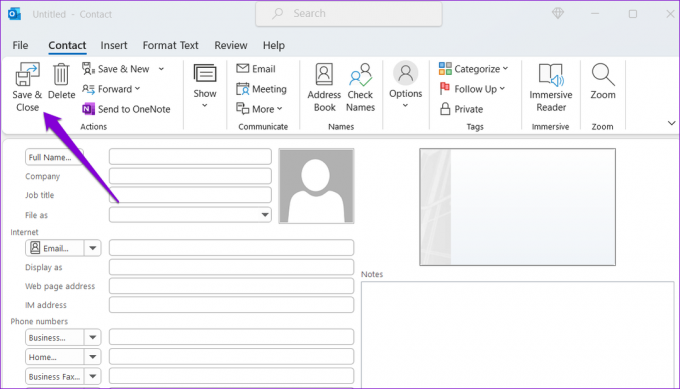
Outlook pre web
Krok 1: Otvorte Outlook vo svojom preferovanom webovom prehliadači a prejdite na kartu Ľudia. Potom kliknite na tlačidlo Nový kontakt v hornej časti.

Krok 2: Do príslušných polí zadajte kontaktné údaje a kliknite na Uložiť.
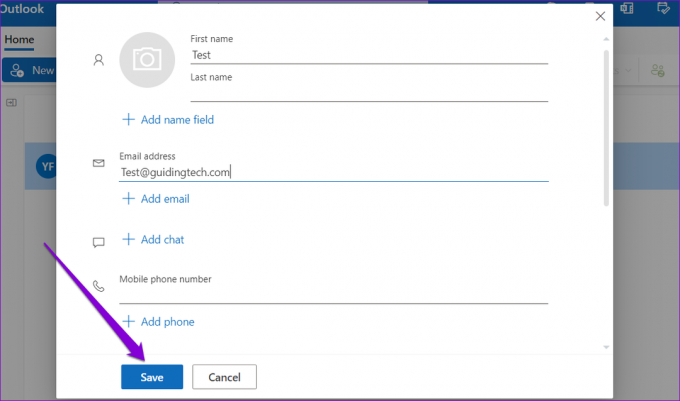
3. Importujte kontakty zo súboru CSV alebo PST
Kontakty do Outlooku môžete importovať aj zo súboru CSV alebo PST. Táto metóda vám môže ušetriť čas a námahu, ak ste to už urobili predtým exportoval vaše kontakty z Outlooku.
Ak chcete importovať kontakty v programe Outlook, postupujte podľa týchto krokov.
Outlook pre Desktop
Krok 1: Otvorte aplikáciu Outlook na počítači a kliknite na ponuku Súbor v ľavom hornom rohu.

Krok 2: Na ľavom bočnom paneli vyberte možnosť Otvoriť a exportovať. Potom kliknite na Import/Export.

Krok 3: Vyberte „Importovať z iného programu alebo súboru“ a kliknite na Ďalej.

Krok 4: Vyberte príslušný typ súboru – CSV alebo PST – a kliknite na tlačidlo Ďalej.

Krok 5: Pomocou tlačidla Prehľadávať vyhľadajte súbor kontaktov vo svojom počítači. Potom zadajte, ako má Outlook spravovať duplicitné kontakty, a stlačte Ďalej.

Krok 6: Vyberte priečinok Kontakty a kliknite na Ďalej.

Krok 7: Kliknite na Dokončiť a Outlook začne importovať vaše kontakty.

Outlook pre web
Krok 1: Otvorte Outlook vo webovom prehliadači.
Navštívte Outlook pre web
Krok 2: Prepnite sa na kartu Ľudia. Úplne vpravo na paneli s nástrojmi kliknite na Spravovať kontakty a vyberte Importovať kontakty.

Krok 3: Kliknite na tlačidlo Prehľadávať, vyhľadajte súbor kontaktov vo svojom počítači a kliknite na Importovať.
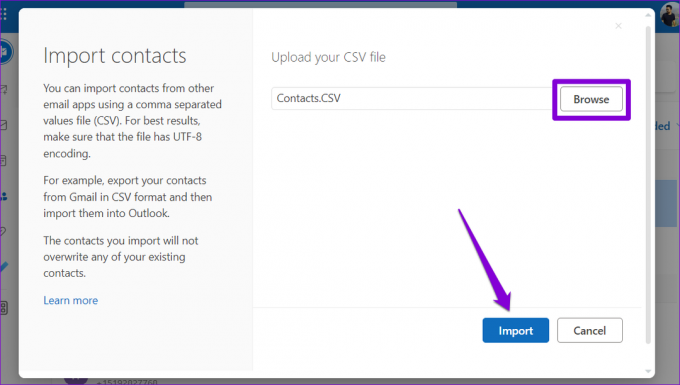
Počkajte chvíľu a Outlook importuje všetky vaše kontakty do adresára.
Bonus: Ako upraviť kontakt v programe Microsoft Outlook
Microsoft Outlook vám tiež umožňuje upraviť existujúce kontakty, ak chcete pridať alebo aktualizovať informácie, ako sú fotografie kontaktov, telefónne čísla a ďalšie.
Ak na počítači používate aplikáciu Outlook, kliknite na ikonu Ľudia v ľavom dolnom rohu. Potom kliknite pravým tlačidlom myši na kontakt, ktorý chcete upraviť, a vyberte položku Upraviť kontakt. Aktualizujte kontaktné informácie a potom uložte kontakt.
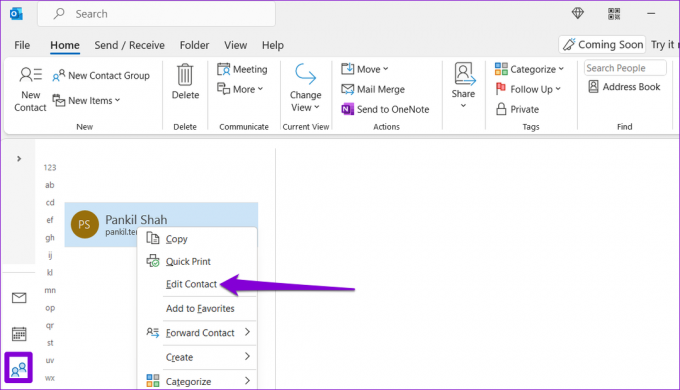
Ak používate Outlook pre web, prejdite na kartu Ľudia. Kliknite pravým tlačidlom myši na kontakt, ktorý chcete upraviť, a vyberte možnosť Upraviť. Pridajte alebo aktualizujte kontaktné informácie a stlačte Uložiť.

Nikdy nestratíte svoje kontakty
Ak si často vymieňate e-maily s konkrétnou osobou, môžete si ju pridať ako svoj kontakt. Našťastie Outlook uľahčuje pridávanie kontaktov tým, že poskytuje niekoľko možností. Dajte nám vedieť v komentároch, ktorú metódu plánujete použiť na vyplnenie zoznamu kontaktov programu Outlook.
Posledná aktualizácia 27. decembra 2022
Vyššie uvedený článok môže obsahovať pridružené odkazy, ktoré pomáhajú podporovať Guiding Tech. Nemá to však vplyv na našu redakčnú integritu. Obsah zostáva nezaujatý a autentický.
Napísané
Pankil Shah
Pankil je povolaním stavebný inžinier, ktorý začal svoju cestu ako spisovateľ na EOTO.tech. Nedávno sa pripojil k Guiding Tech ako spisovateľ na voľnej nohe, aby sa venoval návodom, vysvetlivkám, nákupným sprievodcom, tipom a trikom pre Android, iOS, Windows a web.